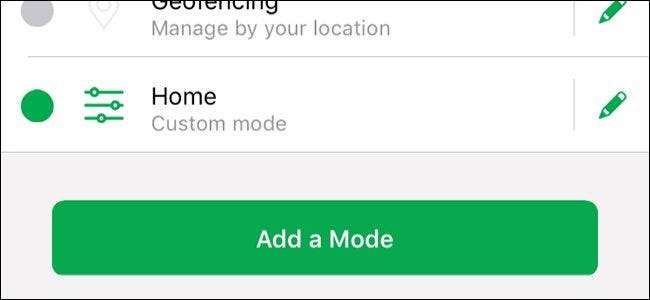
Netgearin Arlo Pro -kamerajärjestelmässä on oletusarvoisesti useita eri toimintatiloja, joiden välillä voit vaihtaa, riippuen siitä, oletko kotona vai poissa. Voit kuitenkin haluta mukauttaa asetuksia eri tiloille. Näin luot omat tilasi Arlo-sovelluksessa.
LIITTYVÄT: Netgear Arlo Pro -kamerajärjestelmän asentaminen
Oletustiloja on neljä: Armed, Disarmed, Schedule ja Geofencing. Valitettavasti mikään näistä tiloista ei salli kameran tallentamaan liikettä vastaanottamatta ilmoituksia koko ajan. Voit muokata oletustiloja tehdäksesi tämän, mutta haluat ehkä vaihtaa helposti edestakaisin ilmoitusten vastaanottamisen ja niiden vastaanottamisen välillä. Tällöin oman mukautetun tilan luominen on kätevää.
Aloita avaamalla Arlo-sovellus ja napauttamalla alareunassa olevaa Tila-välilehteä.
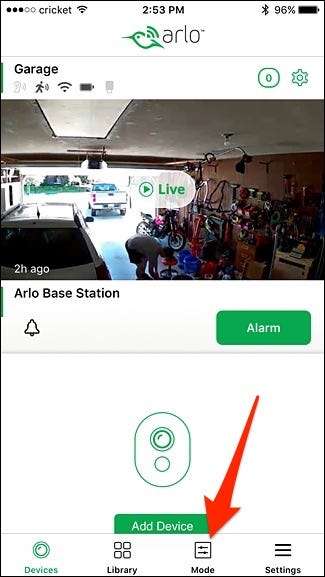
Valitse Arlo-tukiasema kohdasta “Omat laitteet”.
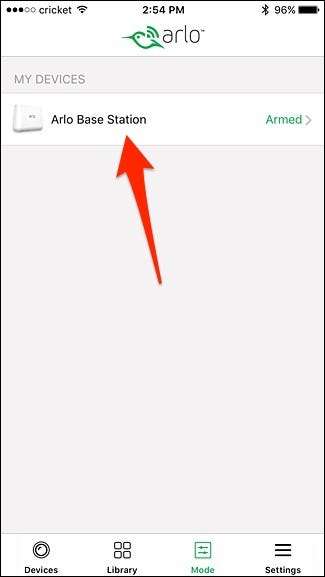
Täältä voit muokata olemassa olevaa tilaa napauttamalla kynää tai luoda uuden tilan napauttamalla Lisää tila. Aiomme luoda uuden tälle opetusohjelmalle.
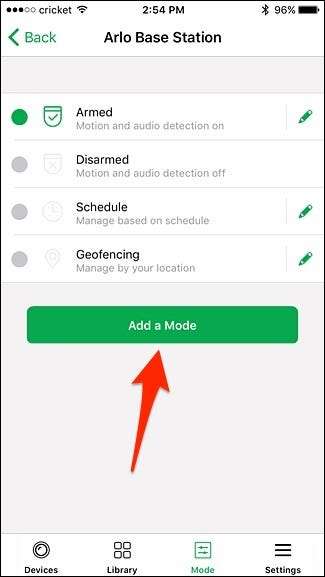
Kirjoita uuden tilasi nimi ja paina sitten "Seuraava" näytön oikeassa yläkulmassa.
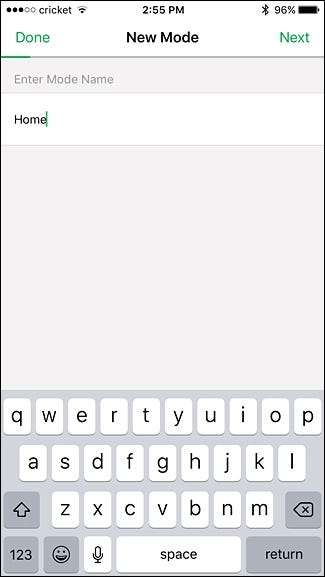
Valitse seuraavaksi kamerat, jotka haluat sisällyttää uuteen tilaan, ja paina Seuraava.
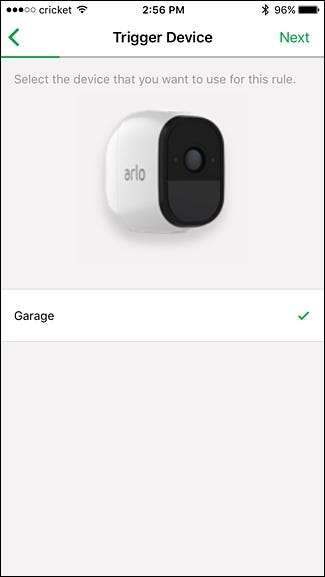
Valitse seuraavalla näytöllä, miten haluat kameran aktivoituvan, valitsemalla joko ”Kun liike havaitaan” tai “Kun ääni havaitaan”. Voit myös valita molemmat.
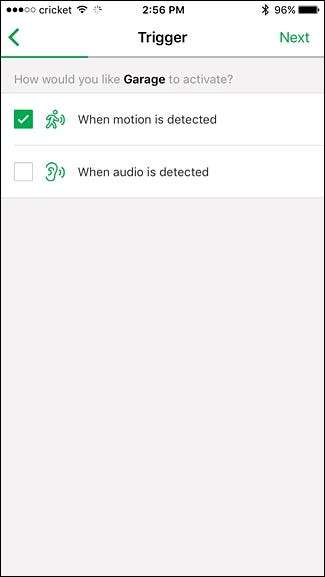
Säädä seuraavaksi liikeherkkyyttä liukusäätimellä ja paina "Seuraava", kun olet valmis.
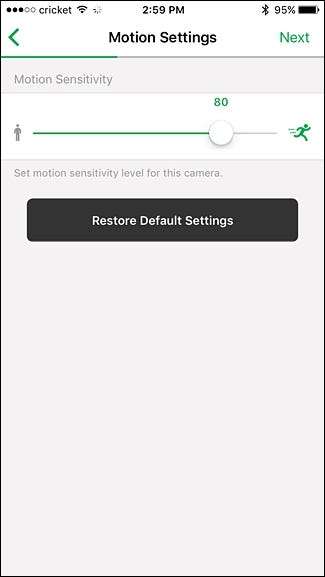
Paina uudelleen Seuraava.
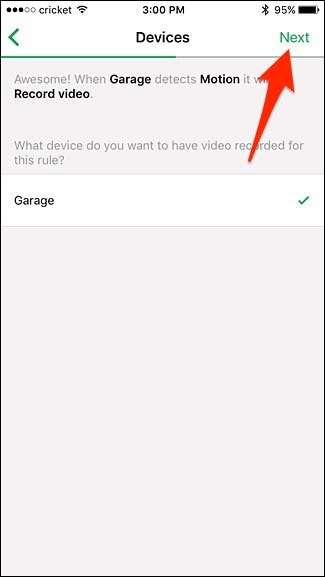
Valitse seuraavalla näytöllä, mitä haluat kameran tekemän, sekä haluatko sireenin soivan. Napsauta Seuraava.
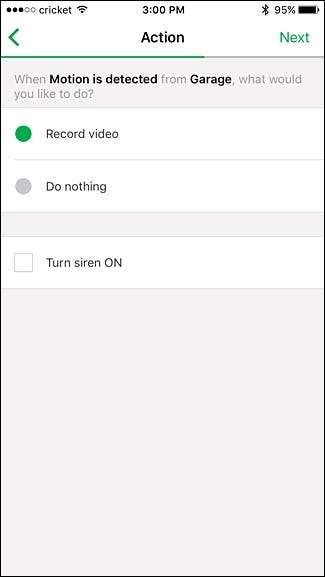
Valitse seuraavaksi, kuinka kauan haluat kameran äänittävän joko äänittämällä, kunnes liike pysähtyy, tai tallennuksen kiinteän ajan. Napsauta Seuraava.
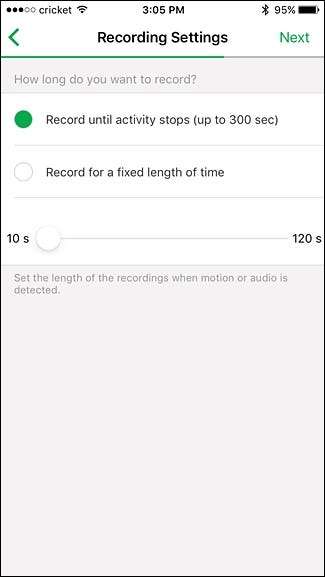
Valitse, miten haluat vastaanottaa ilmoituksia joko push-ilmoitusten tai sähköpostin (tai molempien) kautta. Voit myös valita, ettet saa ilmoituksia lainkaan poistamalla kunkin vaihtoehdon valinnan.
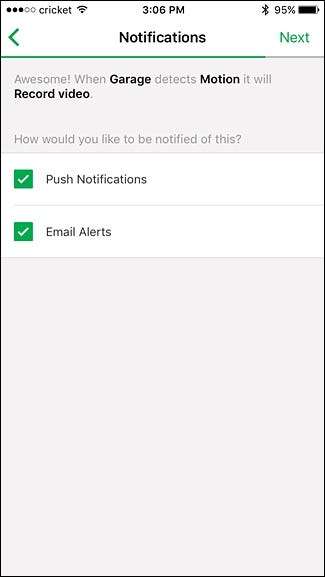
Viimeinen näyttö näyttää yleiskuvan tilan asetuksista. Paina "Tallenna", jos kaikki näyttää hyvältä.
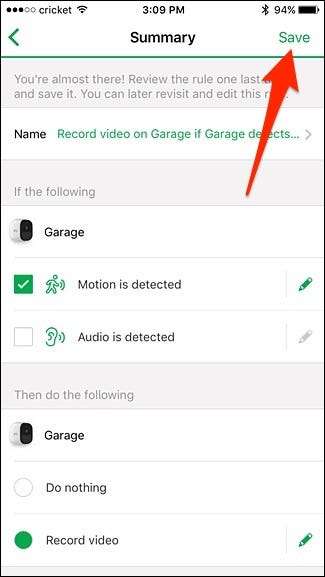
Uusi mukautettu tila näkyy luettelon lopussa. Ota se käyttöön valitsemalla se.

Sieltä voit vaihtaa tilojen välillä milloin haluat, riippuen siitä, haluatko kameroiden nauhoittavan vai ei.







